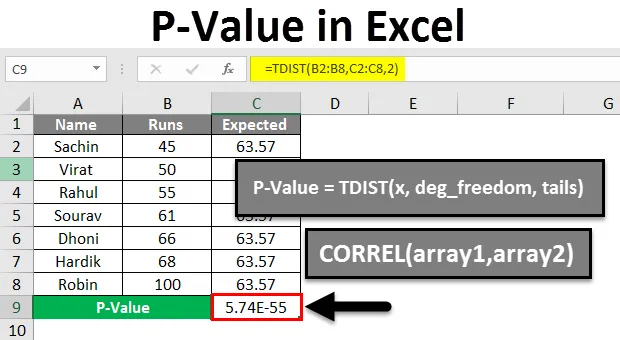
Valor P do Excel (índice)
- Valor P no Excel
- Como calcular o valor P no Excel?
Valor P no Excel
- Os valores P no Excel podem ser chamados de valores de probabilidade; são usados para entender o significado estático de uma descoberta.
- O valor P é usado para testar a validade da hipótese nula. Se a hipótese nula é considerada improvável de acordo com o Valor-P, leva-nos a acreditar que a hipótese alternativa pode ser verdadeira. Basicamente, permite-nos se os resultados fornecidos foram causados por acaso ou demonstram que estamos testando duas coisas não relacionadas. Portanto, o P-Value é um investigador e não um juiz.
- Um valor-P é um número entre 0 e 1, mas é mais fácil pensar neles em porcentagens (ou seja, para o valor de 0, 05 é 5%. O valor menor leva à rejeição da hipótese nula.
- Encontrar o valor P para correlação no Excel é um processo relativamente simples, mas não há uma única função para a tarefa; também veremos o exemplo da mesma.
- A fórmula para calcular o valor P é TDIST (x, deg_freedom, tails)

Hipótese nula:
- Quando comparamos duas coisas, a hipótese nula é a suposição de que não há relação entre duas coisas.
- Antes de comparar duas coisas, precisamos provar que existe alguma relação entre essas duas coisas.
- Quando um valor-P rejeita a hipótese nula, podemos dizer que tem boas chances de ambas as coisas que estamos comparando têm alguma relação entre si.
Como calcular o valor P no Excel?
Vamos entender como calcular o valor P no Excel usando alguns exemplos.
Você pode fazer o download deste modelo P-Value Excel aqui - Modelo P-Value ExcelValor P no Excel - Exemplo # 1
Neste exemplo, calcularemos o valor P no Excel para os dados fornecidos.
- De acordo com a captura de tela, podemos ver abaixo, coletamos dados de alguns jogadores de críquete contra as execuções que eles fizeram em uma série específica.
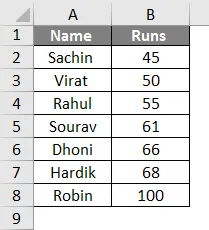
- Agora, para isso, precisamos de outra cauda, temos que obter as corridas esperadas para serem pontuadas por cada batedor.
- Para a coluna de corridas esperadas, encontraremos a média de corridas para cada jogador dividindo nossa soma de contagens pela soma de corridas da seguinte forma.
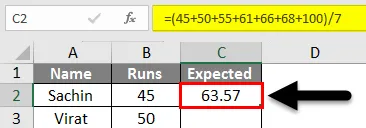
- Aqui encontramos o valor esperado dividindo nossa soma de contagens pela soma de execuções. Basicamente médio e, no nosso caso, é 63, 57 .
- Como podemos ver na tabela, adicionamos a coluna para execuções esperadas, arrastando a fórmula usada na célula C3.
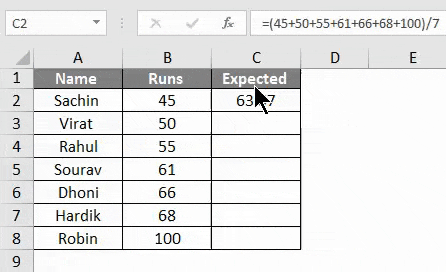
Agora, para encontrar o valor P para essa expressão específica, a fórmula é TDIST (x, deg_freedom, tails).
Então aqui,
- x = o intervalo de nossos dados, que são executados
- deg_freedom = intervalo de dados de nossos valores esperados.
- caudas = 2, como queremos a resposta para duas caudas.
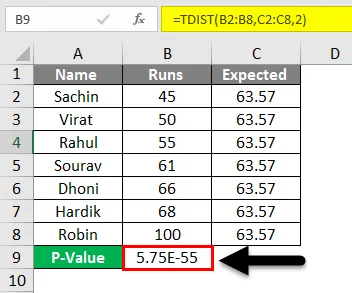
- A partir da imagem acima, podemos ver que os resultados obtidos são quase 0.
- Portanto, neste exemplo, podemos dizer que temos fortes evidências a favor da hipótese nula.
Valor P no Excel - Exemplo # 2
- Aqui, vamos assumir alguns valores para determinar o suporte contra a qualificação da evidência.
- Para nossa fórmula = TDIST (x, deg_freedom, tails).
- Aqui, se usarmos x = t (estatística de teste), deg_freedom = n, tail = 1 ou 2.
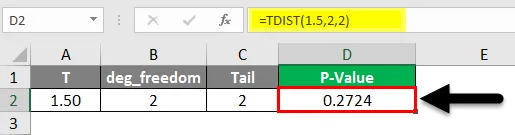
- Aqui, como podemos ver os resultados, se podemos ver em porcentagem, é 27, 2%.
Da mesma forma, você pode encontrar os valores-P para esse método quando os valores de x, n e caudas são fornecidos.
Valor P no Excel - Exemplo # 3
Aqui veremos como calcular o valor P no Excel para correlação.
- Enquanto no excel não existe uma fórmula que forneça um valor direto do valor P associado à correlação.
- Portanto, temos que obter o valor P a partir da correlação, a correlação é r para o valor P, conforme discutimos anteriormente, para encontrar o valor P no valor que precisamos encontrar após obter a correlação para os valores fornecidos.
- Para encontrar a correlação, a fórmula é CORREL (matriz1, matriz2)
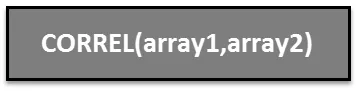
- A partir da equação de correlação, encontraremos estatísticas de teste r. Podemos encontrar t para P-Value.
- Para derivar t de r, a fórmula t = (r * sqrt (n-2)) / (sqrt (1-r 2)
- Agora, suponha que n (não. De observação) seja 10 er = 0, 5
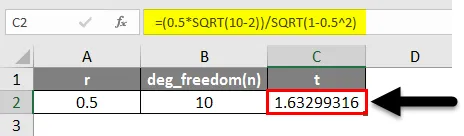
- Na imagem acima, encontramos t = 1.6329…
- Agora, para avaliar o valor de significância associado a t, basta usar a função TDIST.
= t.dist.2t (t, grau_liberdade)
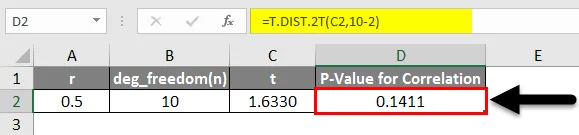
- Portanto, o valor P que encontramos para determinada correlação é 0, 1411.
- A partir desse método, podemos encontrar o valor P a partir da correlação, mas depois de encontrar a correlação, temos que encontrar te depois poderemos encontrar o valor P.
Teste A / B:
- O teste A / B é mais um exemplo regular do que um exemplo excelente de um P-Value.
- Aqui vamos dar um exemplo de um evento de lançamento de produto organizado por uma empresa de telecomunicações:
- Vamos categorizar os dados ou envolver as pessoas com dados históricos e dados observados. Dados históricos no sentido das pessoas esperadas de acordo com os eventos de lançamento anteriores.
Teste: 1 Dados Esperados :
Total de visitantes: 5.000
Noivos: 4.500
Esquerda: 500
Teste: 2 Dados Observados :
Total de visitantes: 7.000
Noivos: 6.000
Esquerda: 1.000
- Agora, para encontrar x 2, temos que usar a fórmula qui-quadrado, em matemática sua adição de (dados observados - Esperado) 2 / Esperado
- Para nossas observações, x 2 = 1000
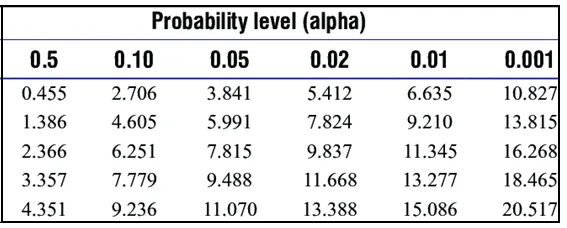
- Agora, se verificarmos nosso resultado com o gráfico do qui-quadrado e apenas avançarmos, nossa pontuação do qui-quadrado de 1000 com um grau de liberdade 1.
- De acordo com a tabela qui-quadrado acima, e a idéia é mover da esquerda para a direita até encontrar uma pontuação que corresponda à nossa pontuação. Nosso valor P aproximado é então o valor P na parte superior da tabela alinhado com sua coluna.
- Para o nosso teste, a pontuação é muito alta que o valor mais alto da tabela fornecida 10.827. Portanto, podemos assumir que o valor P para o nosso teste é menor que 0, 001, pelo menos.
- Se executarmos nossa pontuação no GraphPad, veremos que seu valor é inferior a 0, 00001.
Coisas a serem lembradas sobre o P-Value no Excel
- O P-Value envolve medir, comparar, testar todas as coisas que constituem pesquisa.
- Os valores P não são todas as pesquisas, apenas o ajudam a entender a probabilidade de que seus resultados existam por acaso e por condições alteradas.
- Realmente não fala sobre causas, magnitude ou para identificar variáveis.
Artigos recomendados
Este foi um guia para o P-Value no Excel. Aqui discutimos como calcular o valor P no Excel, juntamente com exemplos práticos e modelo de excel para download. Você também pode consultar nossos outros artigos sugeridos -
- Como usar a soma no Excel?
- MS Excel: Função MÉDIA
- Melhores exemplos da função SUMIF
- Guia para a função GRANDE do Excel